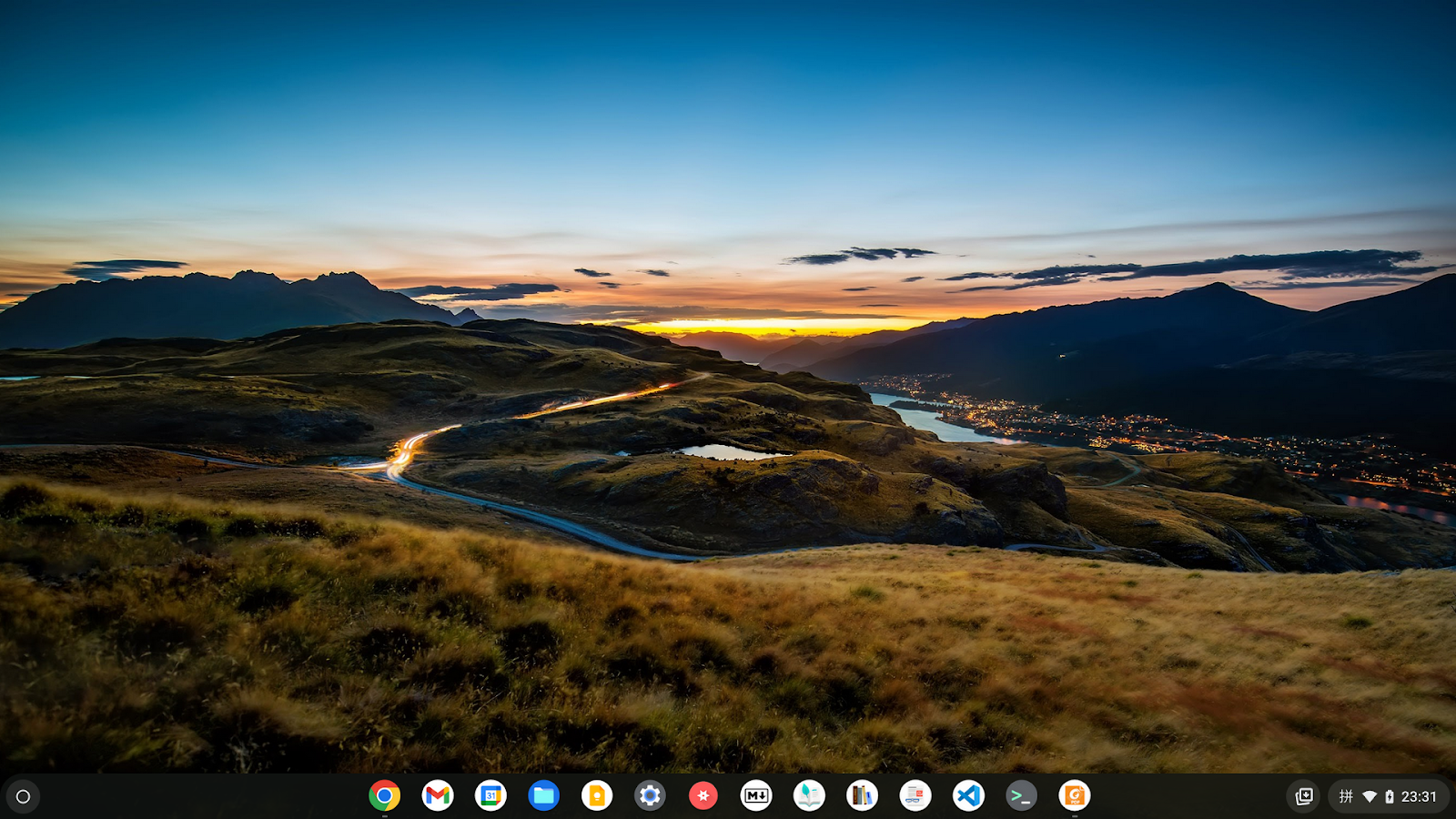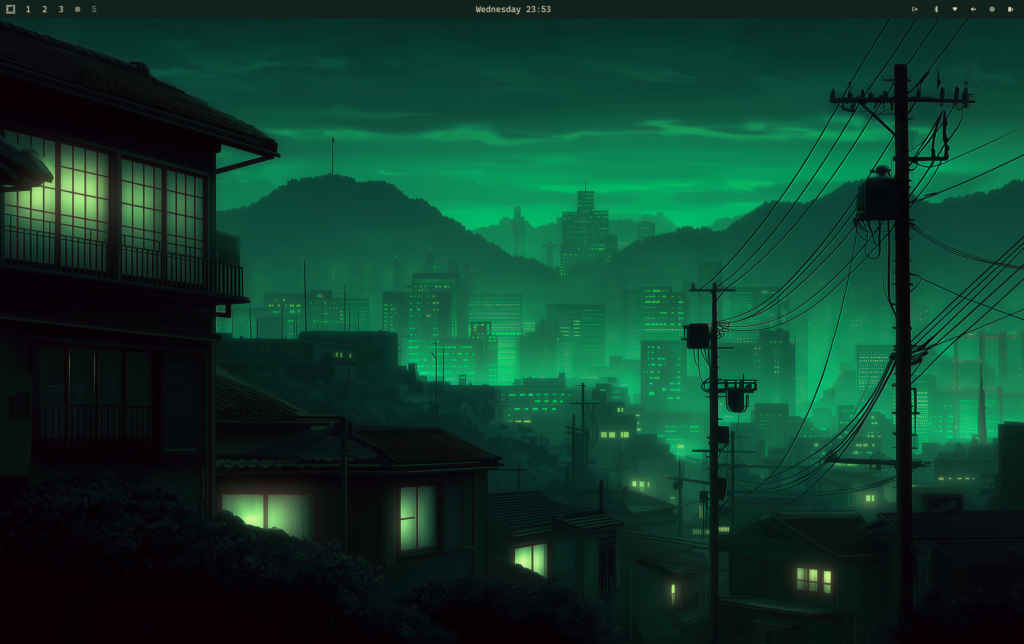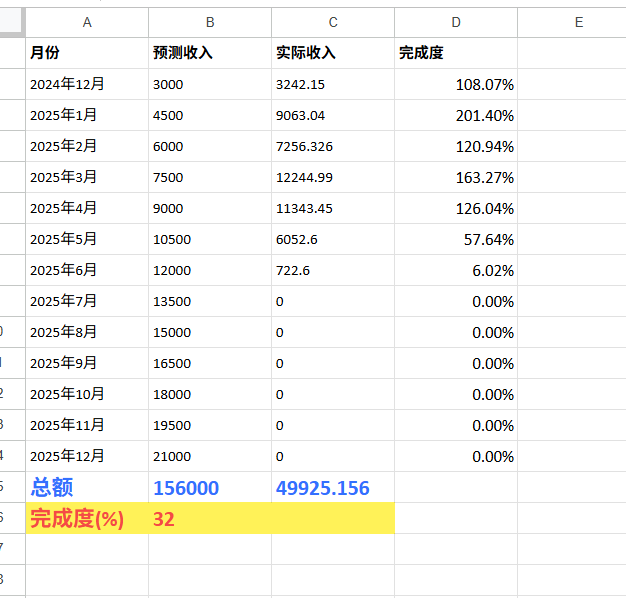缘起
一周前我在推特上看到Google推出面向普通笔记本的Chrome OS版本:Chrome OS Flex的消息,去官网看了一下Chrome OS Flex的相关介绍后,便就有安装Chrome OS的打算。
我个人使用Chrome OS的时间要追溯到2017年,从那时到现在我陆陆续续买了3台基于ARM芯片的ChromeBook,算是在ChromeBook的使用上积累了比较丰富的经验。不过那时候除了上电池续航优秀且开机速度快以外,其它都不行:大量浏览网页卡顿、没有中文输入法、可以通过Crouton开启Linux环境,不过那时候arm软件生态没有现在丰富,软件(gcc, nodejs, golang等)也都非常老旧。加上糟糕的上网环境,完全使用ChromeBook也就无从谈起。
制作USB安装盘
1、在Chrome浏览器中安装Chromebook恢复工具(Microsoft Edge上使用会出现错误)
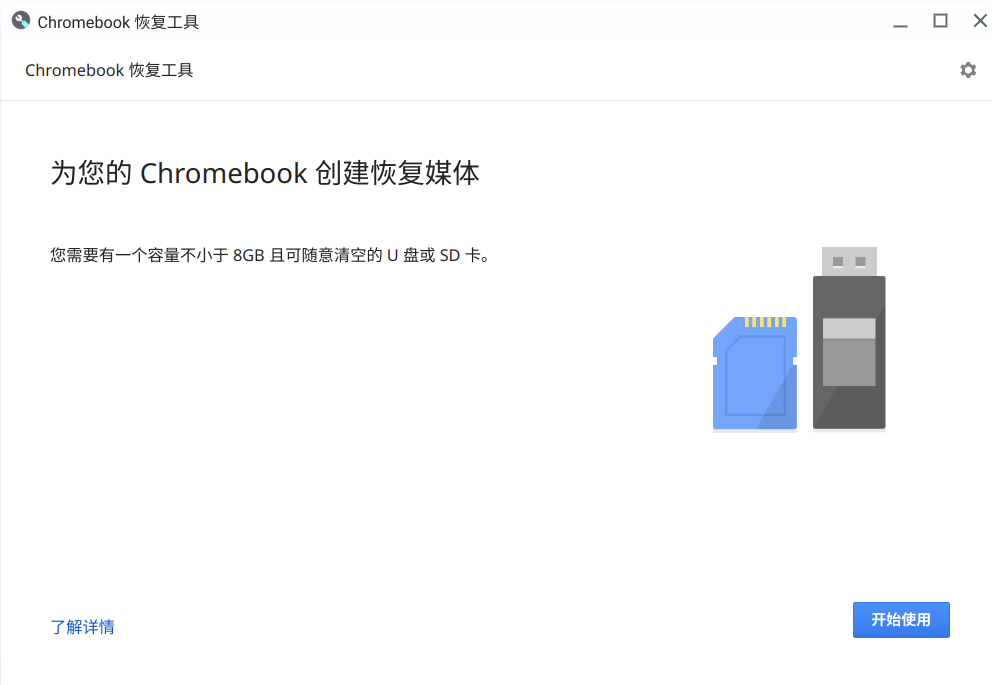
2、插上格式化后的U盘,选择Google Chome OS Flex 和 Chrome OS Flex,并制作U盘。
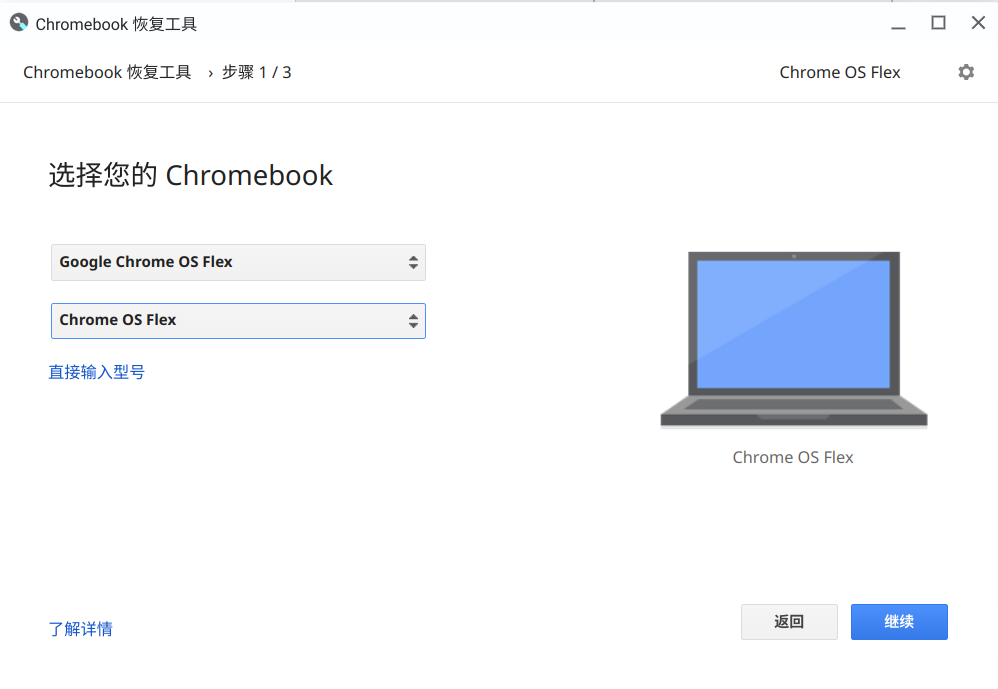
如果梯子不错的话,5–10分钟就可以制作好。
3、插上U盘重启笔记本,按F12(我的ThinkPad笔记本)进入启动项,选择U盘启动便可安装Chrome OS。
注意:U盘安装Chrome OS的时候,没有分区选择的步骤,想做双系统的同学需要慎重,我现在还不知道如何安装Chrome OS/Windows双系统。
激活Chrome OS
由于众所周知的原因,国内激活Chrome OS需要费一番功夫,如果你的网络环境支持直连WIFI,那可以略过这段。
我找了个比较简单的激活方式,如下:
手机热点 + Clash + EveryProxy软件
1、开启手机热点
2、开启手机clash软件,确保手机能打开google
3、打开EveryProxy软件,开启http,如下图
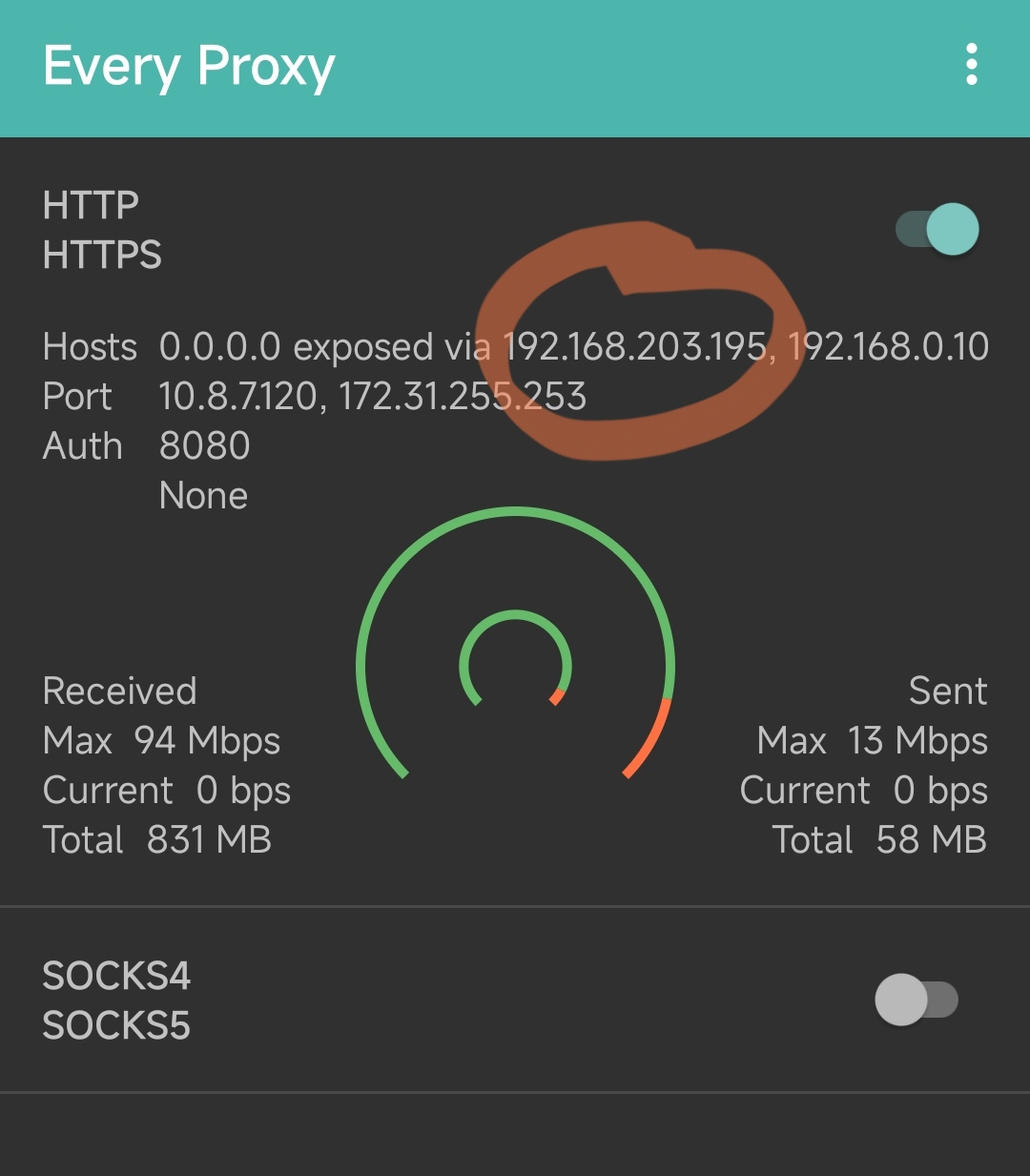
4、Chrome OS连接手机热点,设置代理,如下图:
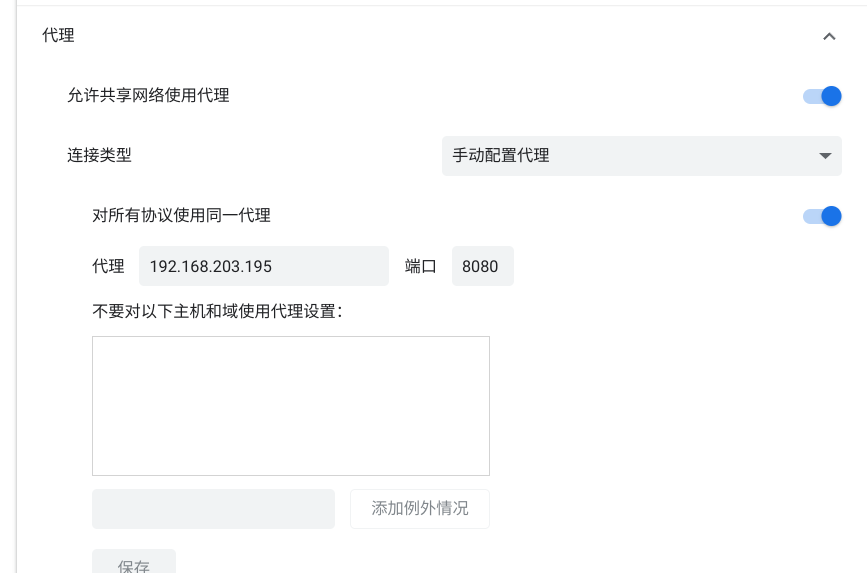
5、输入google账号即可激活
开启Linux开发模式
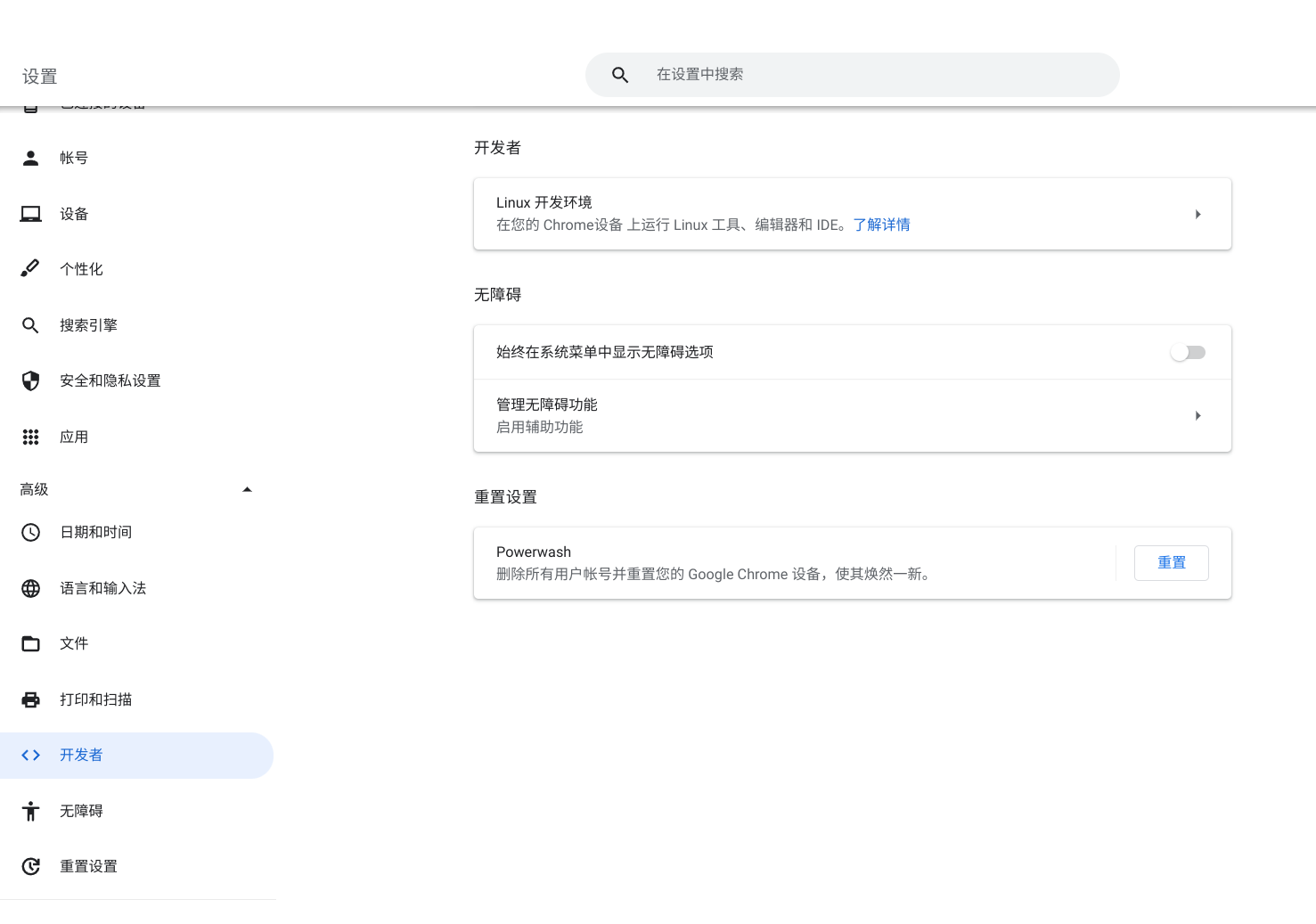
如上图所示,
在“设置”的里面的“开发者”打开Linux开发环境,Google里面的Linux开发环境是一个运行Debian Bullseys的vm,通过终端连接进入,如下图:
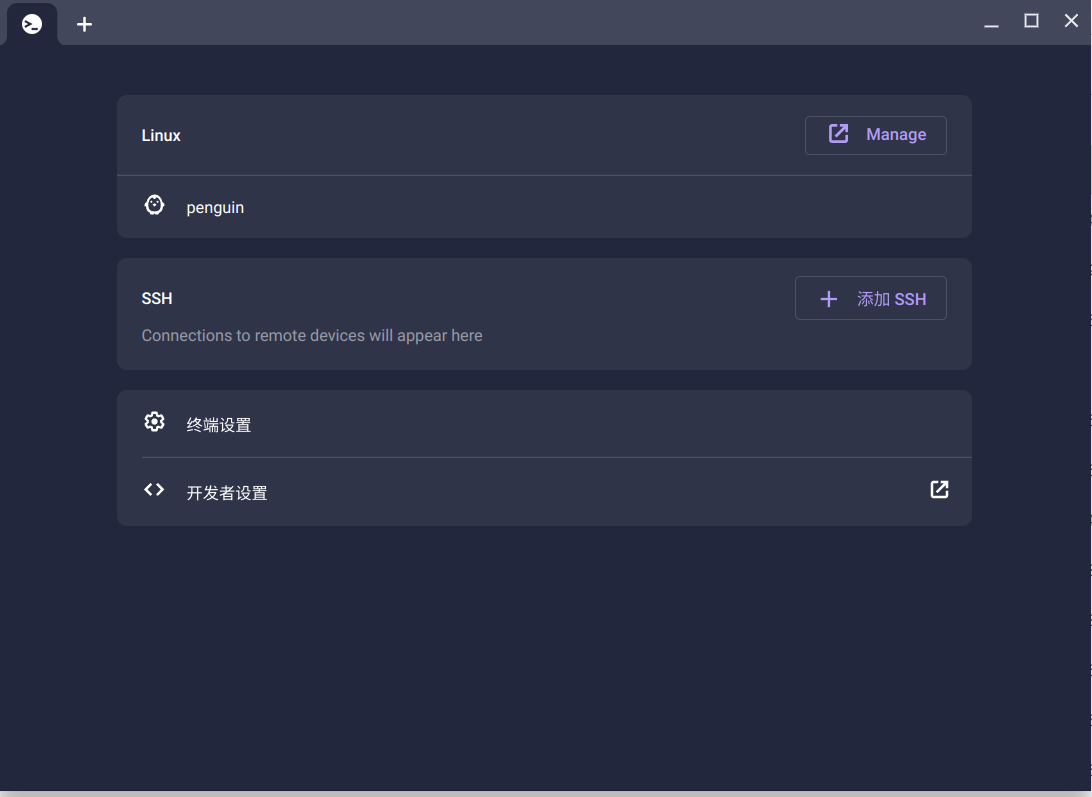
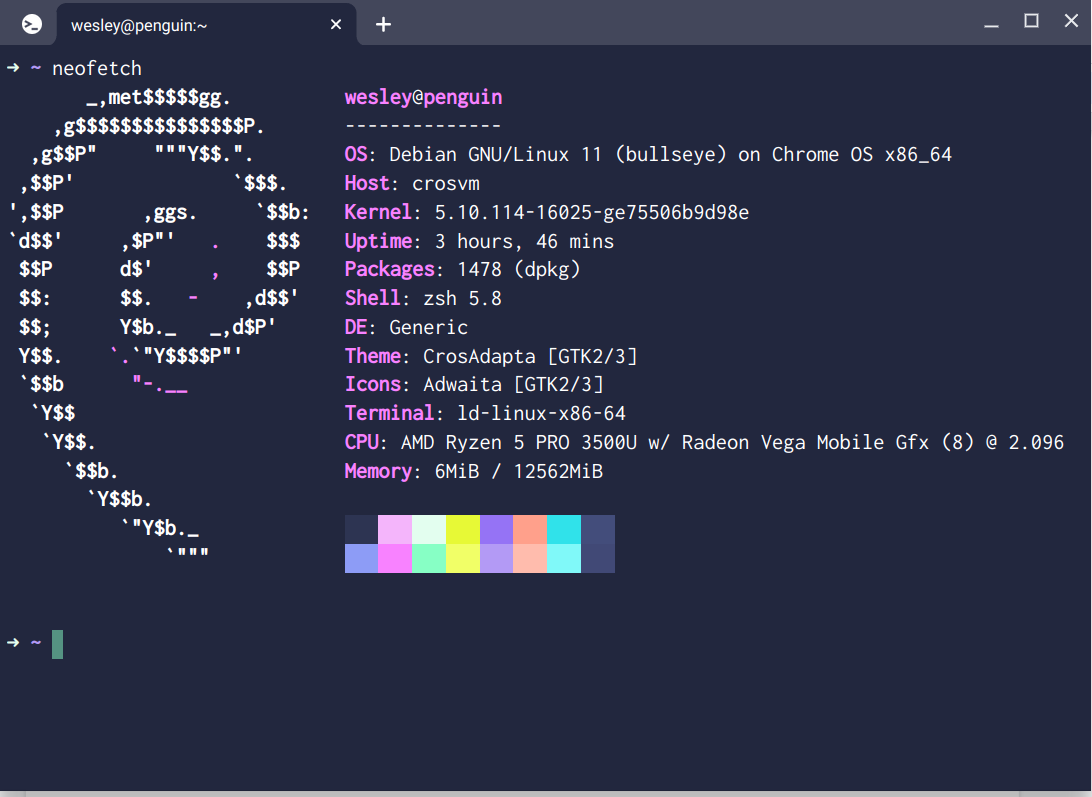
关于Debian Bullseys的配置可参考网上一些同学写的安装并配置Debian教程。
这里需要提一点的是,Chrome OS里面的Linux开发环境是在vm里面跑一个Linux Distro,因此我们并不能够直接通过localhost访问Linux下面的web服务,不过Google很贴心的准备了一个端口转发功能,解决这个问题,如下图:
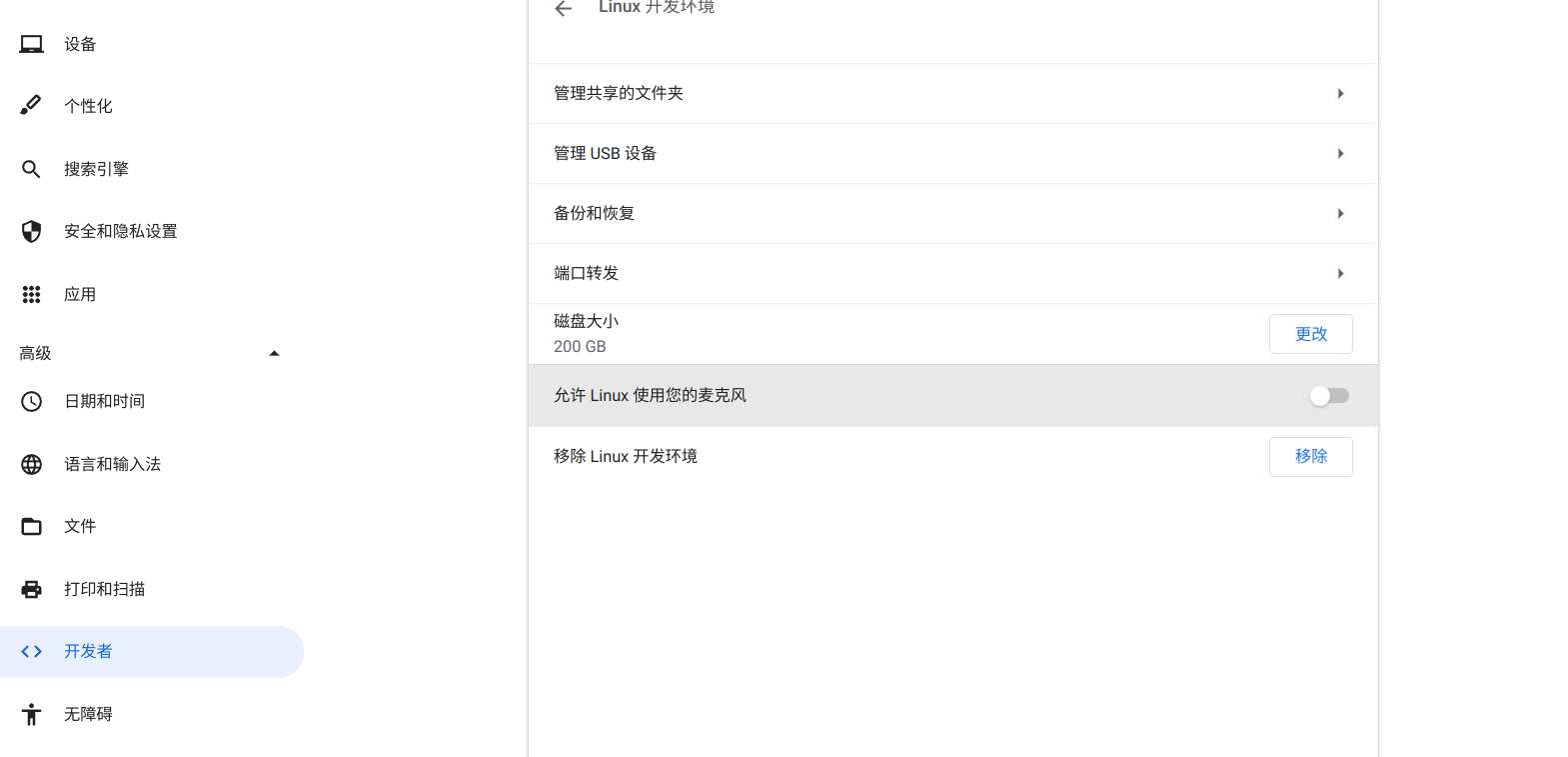
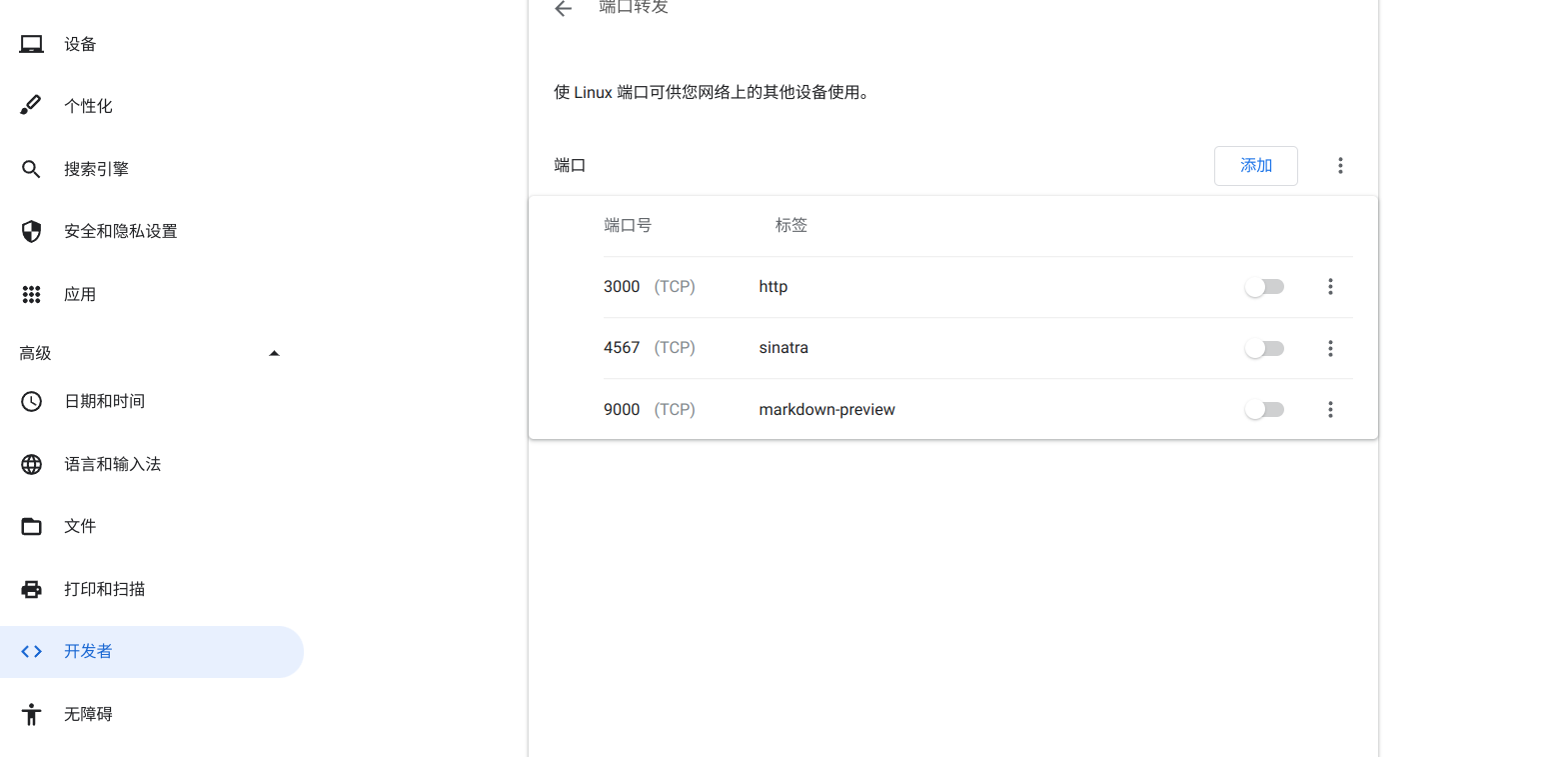
日常使用的相关问题
输入法的问题
Chrome OS提供了一个拼音输入法,不过仅能勉强满足浏览网页的时候打字用,想要在终端或Linux app上愉快的使用中文输入法,Google还得努力哇!
GUI软件的问题
Chrome OS是一款云操作系统,整个系统深度整合google的账号且只运行一个Chrome浏览器,目前我个人使用的软件都是浏览器版本的在线服务或Chrome插件。
如果想使用GUI软件,可在vm里面安装Linux GUI app,可直接打开使用,但无法使用Chrome的拼音输入法。
我自己只安装了少量Linux GUI app,如VSCode, Foliate, Calibre和Okular。